CAD图形怎么转换*.dxf文件格式?
溜溜自学 室内设计 2022-07-01 浏览:578
大家好,我是小溜,在日常绘图中,当我们进行打印时总会发现一些小问题,比如说打印时带有打印戳记等等,那么这个问题如何进行解决呢,那么需要将现有图纸从*.DWg格式转换*.dxf格式后在进行格式转回,本次就来说说CAD图形怎么转换*.dxf文件格式的吧!
想要更深入的了解“CAD”可以点击免费试听溜溜自学网课程>>
工具/软件
硬件型号:小新Pro14
系统版本:Windows7
所需软件:CAD2014
方法/步骤
第1步
首先打开CAD绘图软件,通过打开一个现有图形,通过打开图纸弹出提示会带有打印戳记,这个时候根本就不需要考虑其它,只需要格式转换即可,下图中我们以其中图形为例。

第2步
通过在左上角位置点击大A,如下图所示。
或者利用快捷命令ctrl+shift+s另存为命令。

第3步
其中选择另存为指向后,在后方子选项中选择其它格式,如下图所示。
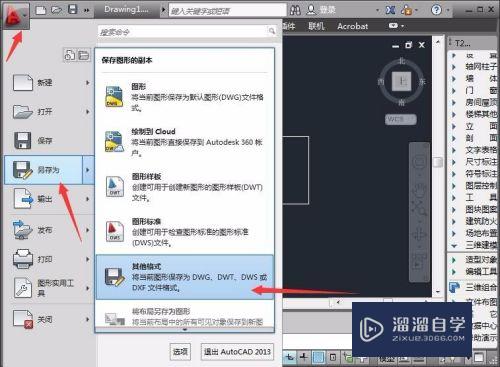
第4步
在打开另存为窗口中选择文件保存位置、更改或者默认文件名和选择文件类型,如下图所示。
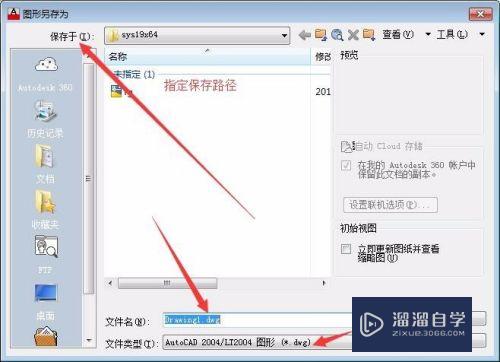
第5步
其中最主要的步骤就是要设置文件类型,其中找到*.dxf这个选项,如下图所示。
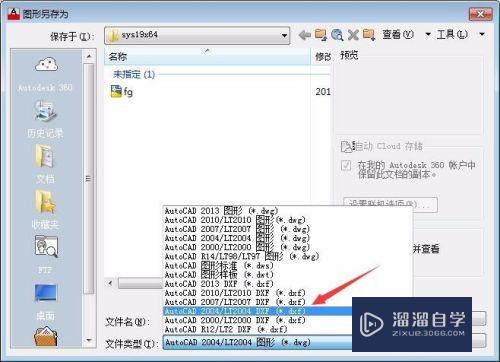
第6步
其中的版本高低最好选择最低版本,这样不要考虑太多因素在内,完成后点击保存,如下图所示。
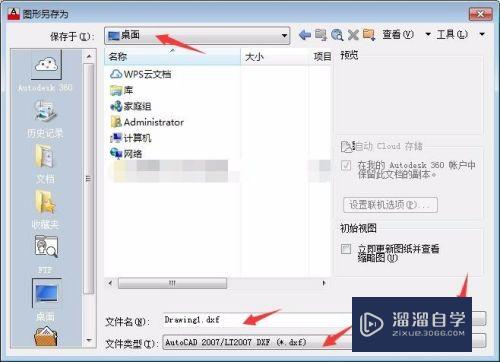
第7步
最后我们来查看另存为后的结果吧。
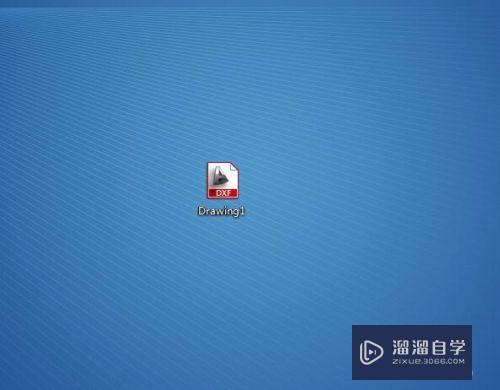
小结
通过双击打开*.dxf文件后,通过ctrl+s进行保存,在选择转换为*.dwg文件格式即可。
注意/提示
以上就是“CAD图形怎么转换*.dxf文件格式?”的全部内容了,如果大家想要了解更多的内容,可以关注溜溜自学网,我们每天都会为大家带来更多的软件相关知识,供大家学习参考。
相关文章
距结束 06 天 06 : 17 : 47
距结束 01 天 18 : 17 : 47
首页









